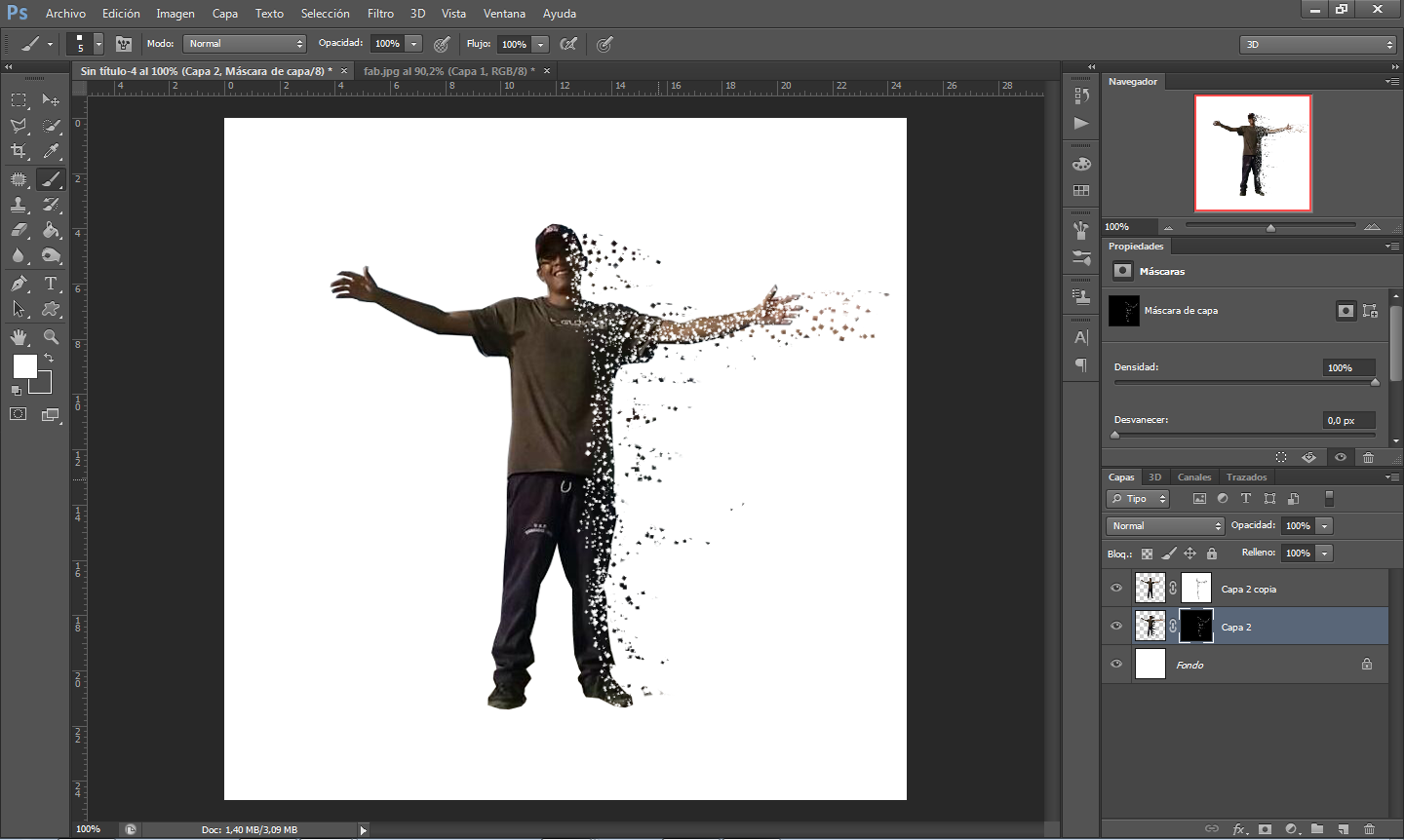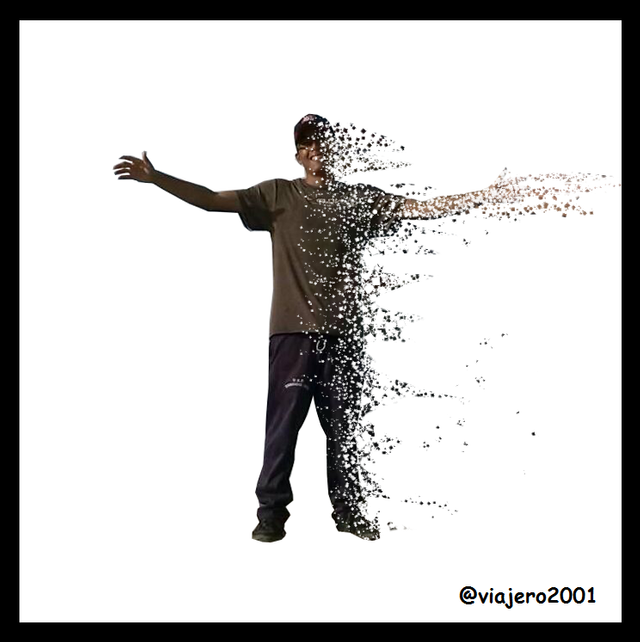Cómo hacer desaparecer a un hermano (efecto de desintegración) en Photoshop
Hola amigos de steemit, hoy comparto como hacer este efecto de desintegrado: con el programa Photoshop. Yo tomé una foto de mi hermano, así que lo desintegraré
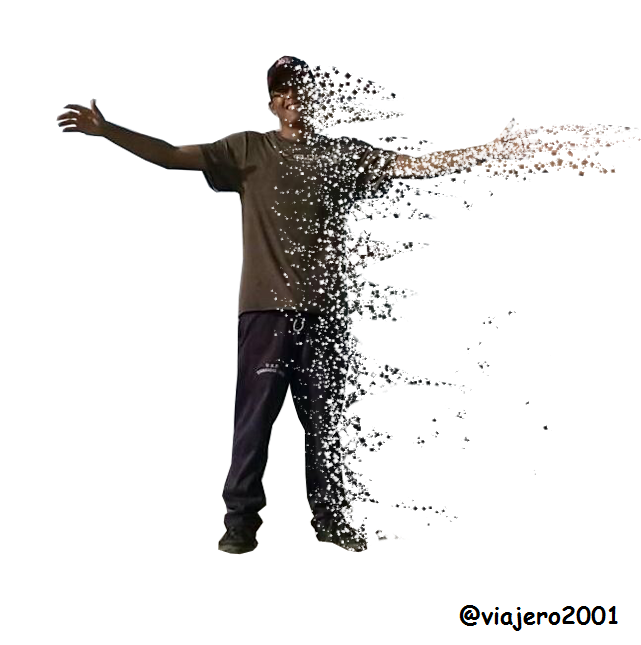
Lo primero que tenemos que hacer es seleccionar una imagen de nuestra preferencia, y con lazo seleccionamos el objeto o persona que hallamos a seleccionar.
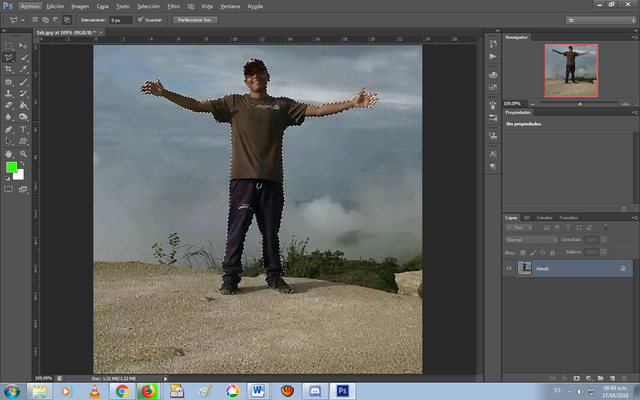
Entonces, presionamos Ctrl+J, para recortar lo seleccionado y colocarlo en una capa invisible, y le sacamos una copia al objeto.
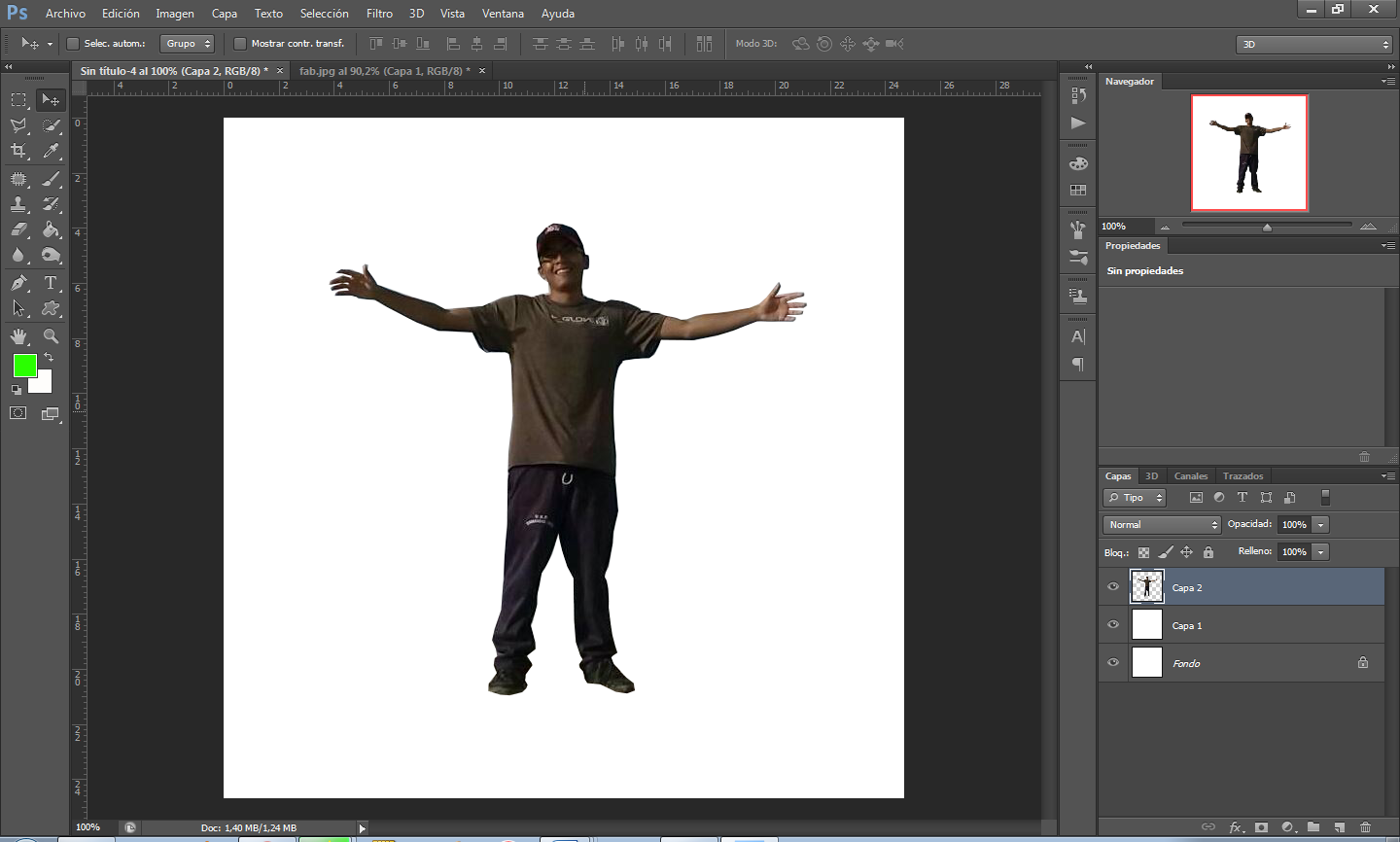
Nos vamos a filtro-licuar, y hacemos lo mismo que en la imagen.
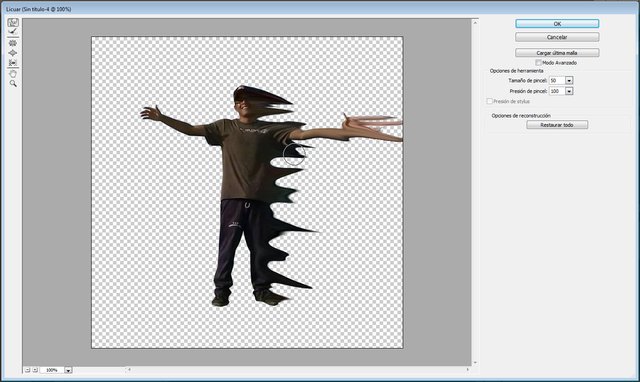
Con estas dos copias hacemos lo siguiente: el objeto que no está licuado li colocamos una máscara de recorte, que en la parte inferior tiene formas de una cámara, y simplemente le damos un click a ese icono, cuando tenemos seleccionado el objeto.
Por el contrario a la que si licuamos, vamos a presionar Alt y el icono (es para crear una completamente negra)
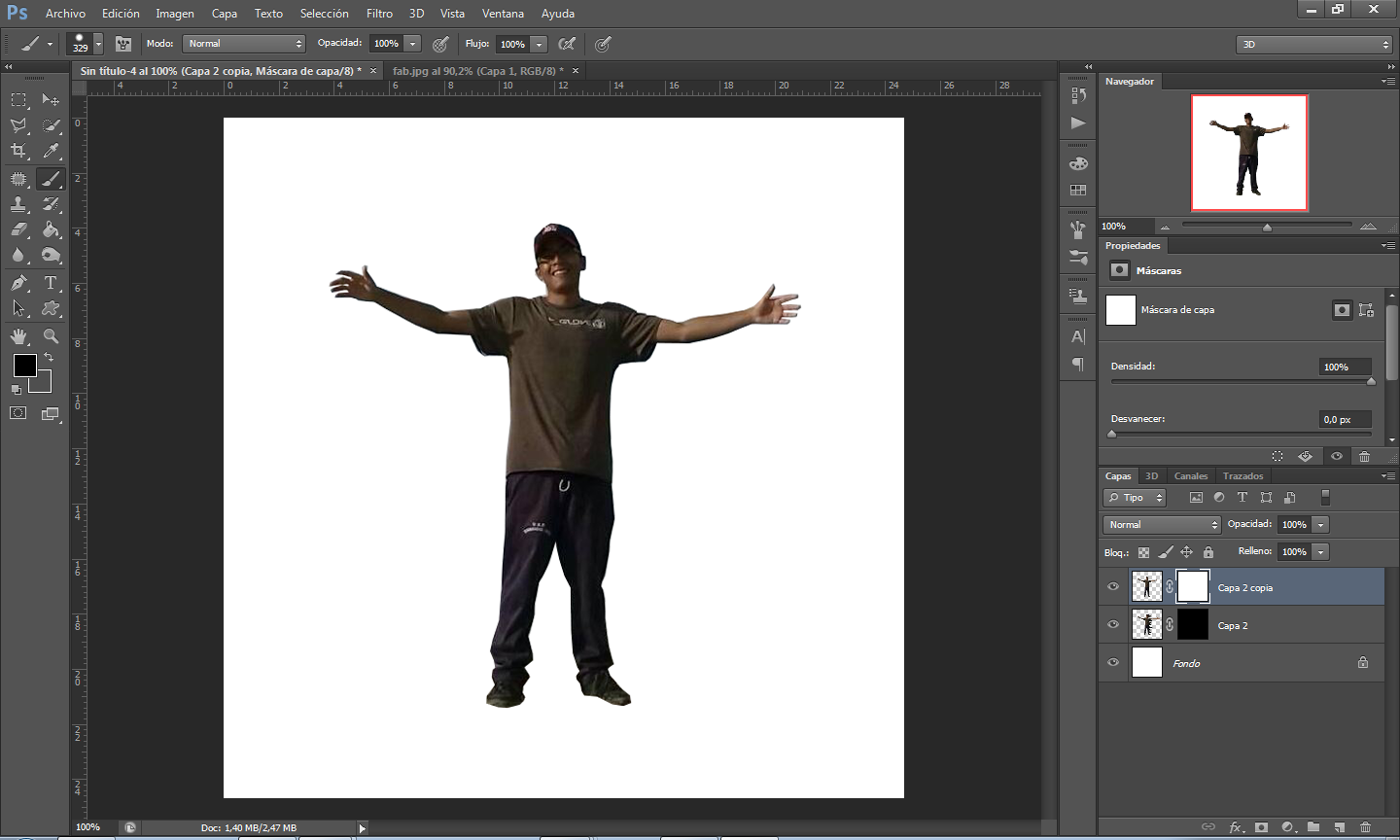
Para este paso vamos a necesitar los pinceles cuadrados, que se buscar en el engranaje del tamaño de los pinceles.
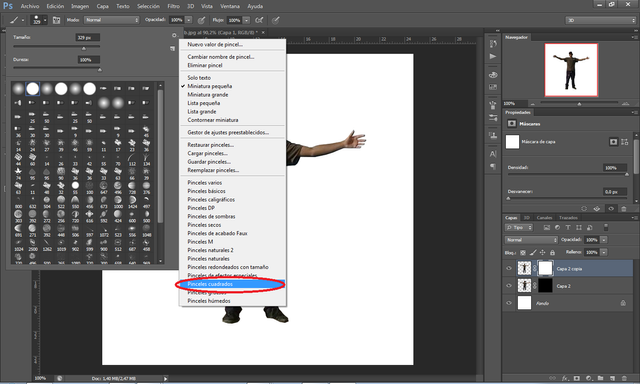
Ahora en la configuración de los pinceles presionamos forma de la punta del pincel, y damos los valores de: espaciado 214%
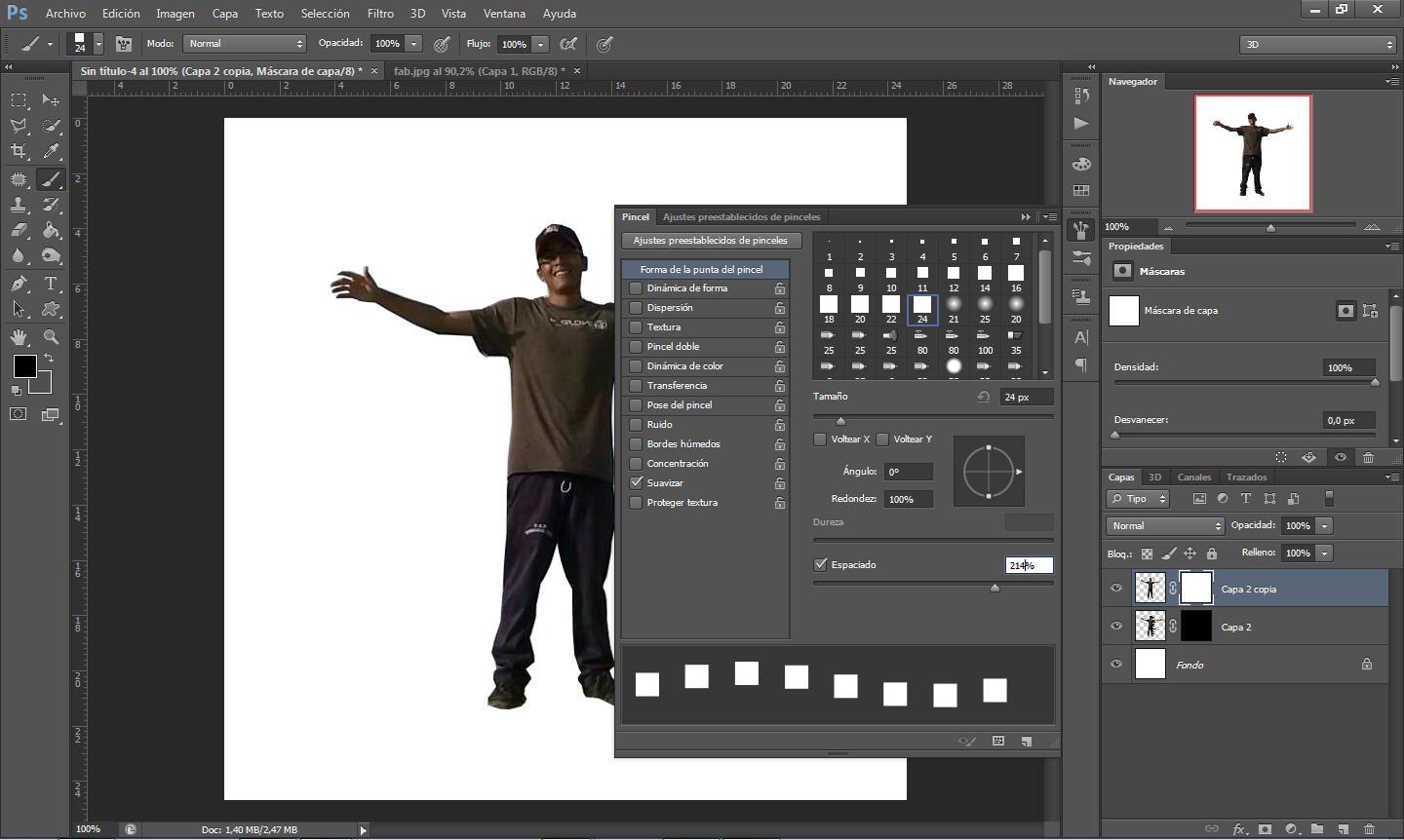
En la dinámica de forma: variación del tamaño 100% y variación del ángulo 15%
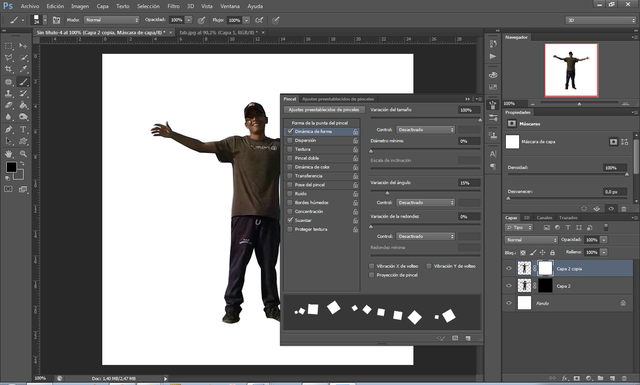
Y por ultimo: dispersión 470%
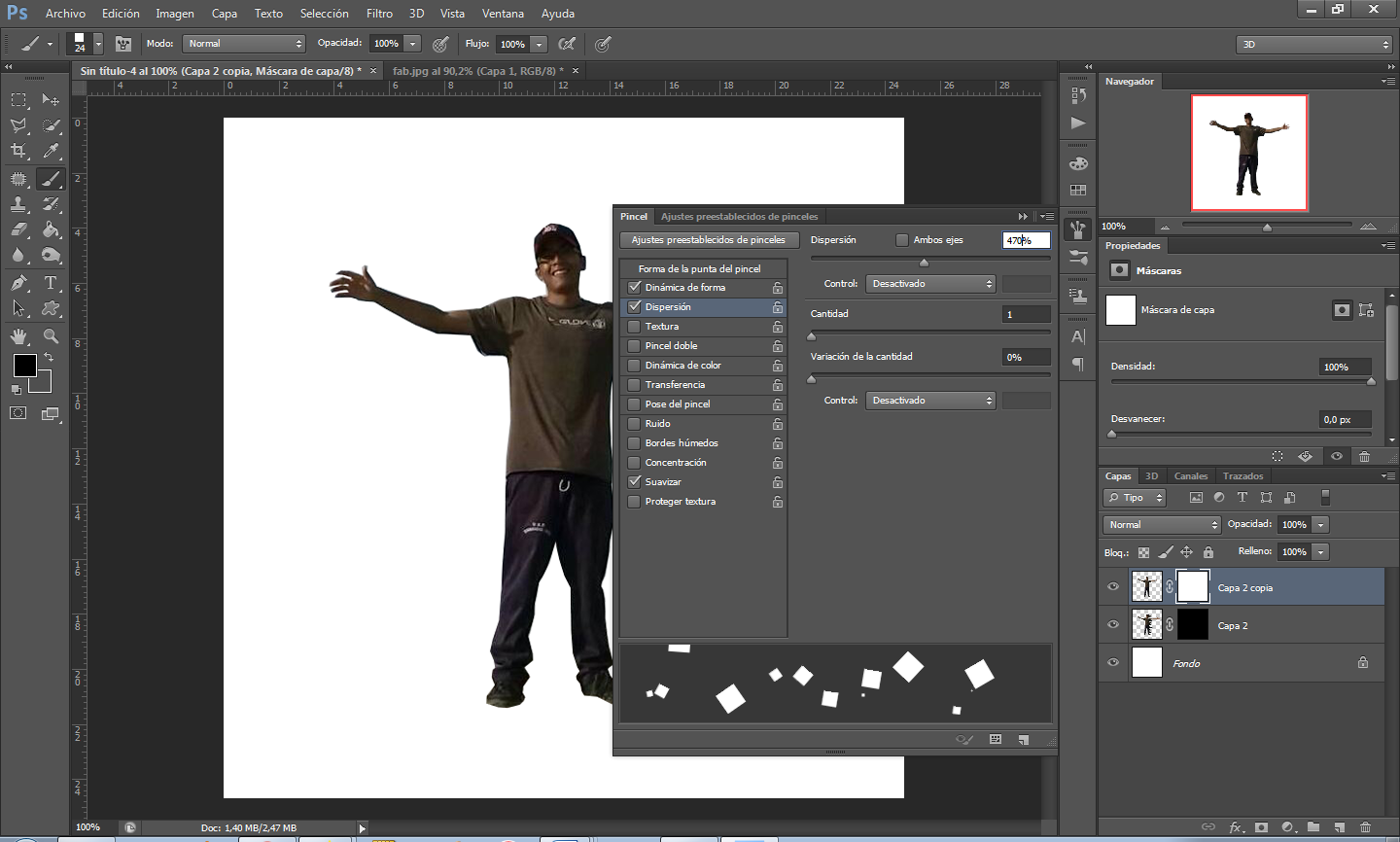
A la máscara de recorte blanca por el borde de la dispersión, ajustamos el tamaño a nuestra preferencia.
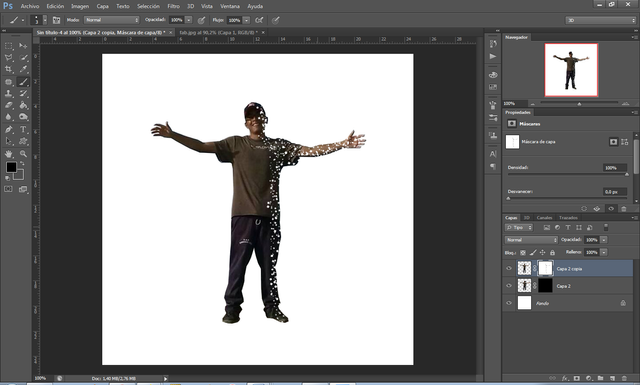
Por ultimo hacemos lo mismo que antes, pero, en esta mascara pintamos como que sí las partículas se dispersaran.